Copy Audio Track from Karaoke CD + Vocal removing technique
I’ve published this tips in my blog on msn spaces. Let me copy it over here just for references. It’s in Thai, so if you’re not Thai, you may be able to guess from the picture included, or just email me for instruction in English 😀
1. VirtualDub
ตอนแรกก็ไป download VirtualDub มาก่อนเลย step นี้จะเป็นการ save เพลงจากแผ่นคาราโอเกะ ใครที่มีแผ่นคาราโอเกะ แต่อยากจะ save ไว้เป็น audio ไว้ฟังในคอมพ์ก็ใช้วิธีนี้ได้เลย วิธีการก็ง่ายๆ ทำตามนี้
1.1 เปิด VirtualDub ขึ้นมาแล้วเลือก File->Open Video File->แล้วเลือกไฟล์ .DAT ที่อยู่ในแผ่นคาราโอเกะ (เพลงที่เราต้องการ) -> กด Open … โปรแกรมจะทำการ Import video
1.2 พอโปรแกรม import video เสร็จ ให้เลือก File->Save Wave->ใส่ชื่อเพลงที่ต้องการไป
1.3 แค่นี้เราก็จะได้เพลงอยู่ในรูปแบบของ .wav แล้ว เอาไป burn เป็น audio cd ไว้ฟังในรถยังได้ ^^ แต่ถ้าอยากตัดเสียงคนร้องออกก็อ่านข้อ 2 ต่อไป
2. Audacity
คราวนี้ก็ถึงตาที่เราจะเอาเสียงคนร้องออกไปให้เหลือแต่ทำนองแล้วล่ะ ก็ไป download Audacity มาจาก link ตามหัวข้อได้เลย … install เสร็จแล้วก็เปิดโปรแกรมขึ้นมาแล้วทำตามนี้เลย :
2.1 เลือก Project -> Import Audio … -> แล้วเลือกเพลงที่ได้จากข้อ 1 (ถ้าเป็นเพลง mp3 ทั่วไปที่ไม่ได้มาจากแผ่นคาราโอเกะอาจจะไม่เวอร์คนะ เพราะว่าเค้าไม่ได้แยกเสียงคนร้องกับทำนองเป็นคนละลำโพง ซ้าย-ขวา นี่เป็นเหตุผลว่าทำไมเวลาเล่นใน dvd player เราถึงเลือก Audio mode เป็น L-R-Stereo ได้)
2.2 พอ import เพลงเสร็จก็จะได้ตามรูป ให้เลื่อนบาร์ที่เป็น L-R ไปทางซ้ายสุดตามรูปเลย เพื่อตัดเสียงคนร้องออกให้เหลือแต่ทำนอง
2.3 เสร็จแล้วก็กด File -> Export as WAV … (จริงแล้วโปรแกรมนี้สามารถ export เป็น mp3 ได้เลยโดยใช้ lib lame นะ ตอน download audacity ก็ให้ download lame มาด้วย วิธีการอ่านได้ที่นี่เลย) –> ใส่ชื่อเพลงแล้วก็ save โลด
2.4 เรียบร้อย!! ตอนนี้เราก็จะได้เพลงที่มีแต่ทำนองมาไว้ฟัง เอาไปใส่ blog ก้อได้ เอาไปแต่งเวบก็แจ๋วนะ ^^ ดูคลาสสิคไปอีกแบบ (หรือเปล่า)

3. Extra — Karaoke Tips (No more software required)
จริงๆโปรแกรม Audacity นี่แจ๋วมาก สามารถเอาไว้ mix เพลงได้ด้วย เอาไว้อัดเสียงตัวเองร้องคาราโอเกะยังได้ 5 5 5 ทำได้ง่ายๆเลย ต่อจาก step ข้างบนก็ทำต่อตามนี้เลย
3.1 เข้าไป set preference ก่อนที่เมนู Edit -> Preferences … ->เลือก soundcard ของเครื่องเรา แล้ว check ที่ “Play other tracks while recording new ones …”

3.2 เสร็จแล้วก็เสียบไมค์แล้วกด record ได้เลย จะเห็นว่าจะมี bar เพิ่มขึ้นมาด้านล่างตามรูป (อ่อ บาร์ด้านบนเนี่ยะ คือเพลงที่ไม่มีคนร้องที่เราทำไว้ที่ข้อ 2 นะ ถ้าปิดโปรแกรมไปแล้วก็ import เข้ามาใหม่จาก Project -> import audio … ) ก็ร้องเพลงไปได้เรื่อยๆจนกว่าจะจบเพลง

3.3 พอร้องจบเรียบร้อยก็กด Ctrl-A (เหมือน select all) เพื่อเลือกทั้งสองบาร์ แล้วกด Project -> Quick Mix เพื่อเชื่อมทั้งสองบาร์เข้าด้วยกันเป็นการ์ mix เพลง
3.4 เลือก File-> Export as WAV (หรือ Export as MP3 ถ้ามี lame แล้ว)
3.5 เรียบร้อยๆ คราวนี้ก้อจะได้คาราโอเกะเสียงตัวเองเอาไว้ฟังเอง 5 5 5 ใครมั่นใจว่าเสียงดี ส่งมาให้ฟังกันมั่งเน้อออ
ท้ายที่สุดนี้ต้องขอขอบคุณ Open source software ทั้งสองเป็นอย่างมาก ขอบคุณ Sourceforge ที่ host โครงการ software ดีๆพวกนี้ไว้ sourceforge เป็น web ที่เราจะเข้าก่อนเป็นอันดับแรกเวลาต้องการจะหา software มาใช้ เพราะว่า software project ที่อยู่ใน sourceforge จะเป็น free, open source software มีที่เจ๋งๆเยอะมาก เราได้ความรู้เพิ่มขึ้นจากการทดสอบ software พวกนี้ตลอดเลย สนุกดีเหมือนกัน Blog นี้ดูมีสาระมากไปหน่อยหรือเปล่าไม่รู้ แต่ไม่รู้ว่าควรจะเขียนอะไรดี พอดีกำลังรู้สึกสนุกกับการเล่น software พวกนี้อยู่เลยขอเขียนถึงหน่อยละกัน บันทึกเอาไว้กันตัวเองลืมด้วย เดี๋ยวว่าจะเอาไปแปลแล้ว publish ลงเวบเราด้วย เผื่อจะมีประโยชน์เพิ่มขึ้น ^^ (ออกตัวไว้ก่อนเผื่อใครไปเช็คเวบเราทีหลังแล้วเห็นบทความเหมือนกัน จะได้ไม่มาแซวว่าหมดมุขแล้วเหรอไง :P)


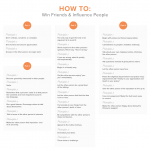

Leave a Reply